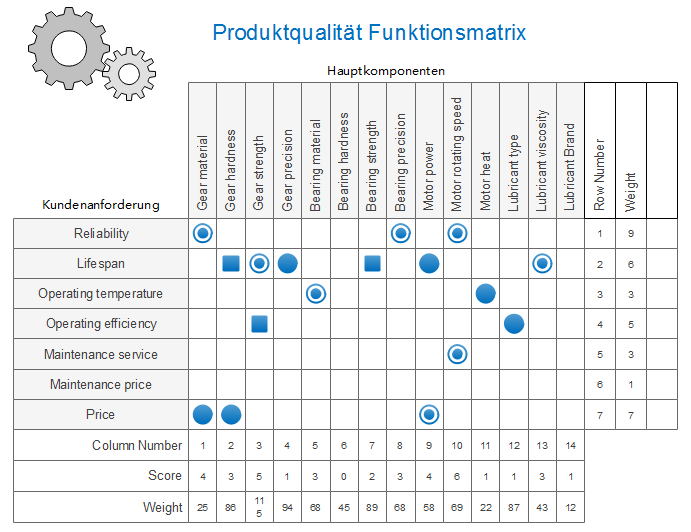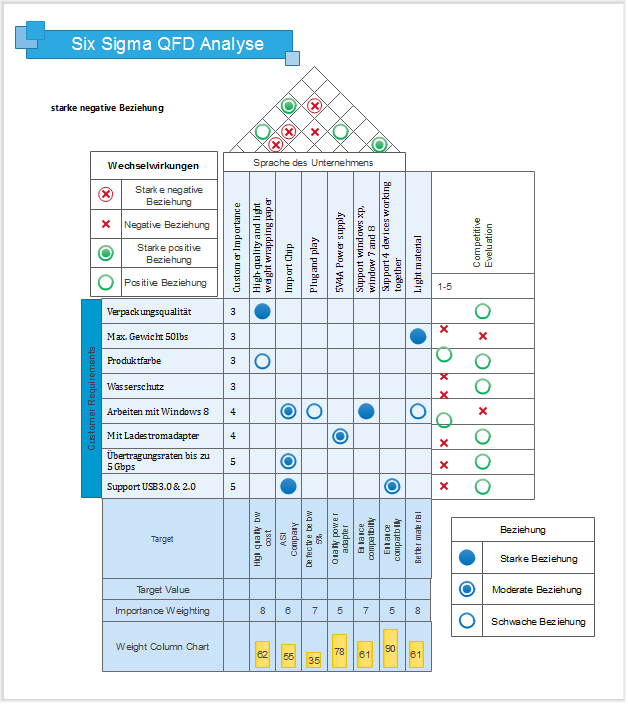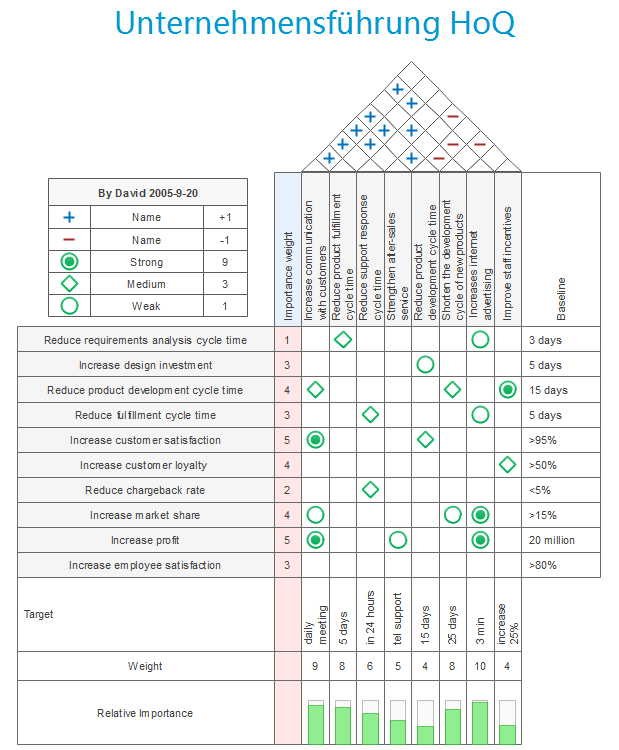Quality-Function-Deployment Software
Quality-Function-Deployment
Quality-Function-Deployment (QFD) bzw. Qualitätsfunktionendarstellung ist eine Methode der Qualitätssicherung. Ziel des Verfahrens ist die Konzeption, die Erstellung und der Verkauf von Produkten und Dienstleistungen, die der Kunde wirklich wünscht. QFD bezieht dabei alle Unternehmensbereiche in die Qualitätsverantwortung mit ein.
Mögliche Vorteile bei der Verwendung von QFD
- Ergebnisse hoher Qualität
- Schwierige Anforderungen, Zielkonflikte werden frühzeitig identifiziert
- Optimale Abdeckung der Kundenanforderungen (kundenorientiert)
- Der Entwurf ist von hoher Qualität, daher können später Änderungen vermieden werden
- Integration aller beteiligten Bereiche, Verbesserung der Zusammenarbeit
- Zusammenhänge werden dokumentiert
- Entscheidungen werden nachvollziehbar
- Kundenanforderungen werden lösungsneutral und nutzenorientiert formuliert
Quality-Function-Deployment Software
Edraw ist eine leistungsfähige und benutzerfreundliche Software hilft Ihnen die professionelle Qualitätsfunktionendarstellung leicht zu erstellen. Mit seiner intuitiven Benutzeroberfläche, bedienerfreundlichen Zeichenwerkzeugen und vielen vorgezeichneten Bibliotheksobjekten verwaltete Edraw die Lösungen, die alle Anforderungen der Diagrammerstellung erfüllen, für Ihnen anzubieten. Nur ziehen und legen Sie die Formen und individualisieren Sie Ihrer Zeichnung mit automatisierten Werkzeugen in Edraw, Sie werden eine professionelle QFD in nur wenigen Minuten beenden!
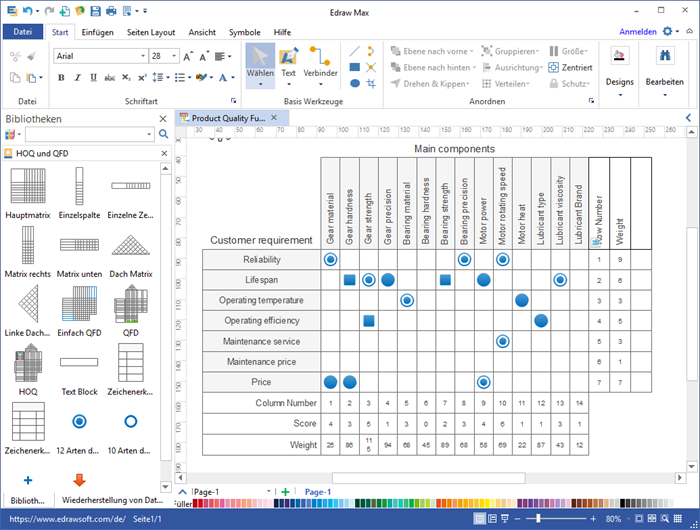
Kostenloser Download der Software und alle Beispiele sehen:
Systemanforderungen
Funktioniert auf Windows 7, 8, 10, XP, Vista und Citrix
Funktioniert auf und 64 bit Windows
Funktioniert unter Mac OS X 10.2 oder höher
Markiert auf: Matrix Vorlagen
Diagrammtyp: Six Sigma
Softwarefunktionen
1. Funktionalität: Automatische Funktionen unterhalten von Point-und-Click-Editor, vereinfachen Schwierigkeit und zeitaufwendige Zeichnung.
2. Zuverlässigkeit: Moderne Angebotssoftware genießt das Vertrauen von Benutzern auf der ganzen Welt.
3. Benutzerfreundlichkeit: Ist mit vordefinierten Formen, Drag-und-Drop-Schnittstelle und fertigen Vorlagen und Beispielen einfach zu bedienen.
4. Effizienz: Erzeugen eines QFD weniger als 10 Minuten.
Vordefinierte Symbole für Qualitätsfunktionendarstellung
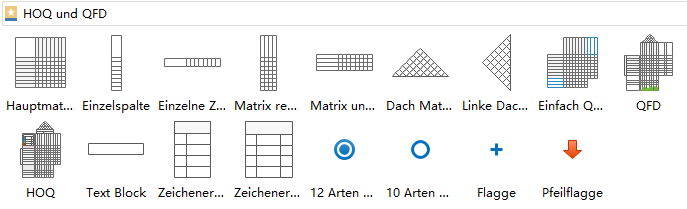
Unsere Software hat sehr schwierige und zeitaufwendige Dinge für Benutzer im Voraus gemacht. Sie nur brauchen gerade die vorgezeichneten Formen auf die Leinwand zu ziehen und eigene Inhalte einzufügen. Die Änderungen sind super einfach mit dem Point-und-Clik-Editor. Schauen Sie es sich in der folgenden Abbildung.
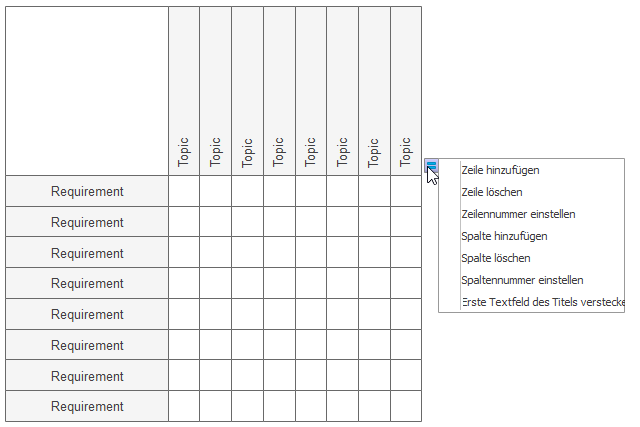
QFD-Beispiele
Eine Vorlage für Qualitätsfunktionendarstellung ist für den Vergleich der Ergebnisse der technischen und wettbewerbsorientierten Benchmarking-Daten.
Klicken Sie auf das Bild zum Download der Vorlage.
HoQ-Beispiele
Eine HOQ-Vorlage über Unternehmensführung ist gebrauchsfertig in bearbeitbarem Format für Ihre eigenen Entwürfe.
Klicken Sie auf das Bild zum Download der Vorlage.
Entdecken Sie, warum Edraw die beste QFD Software ist: Jetzt herunterladen.
Erstellen einer Qualitätsfunktionendarstellung
Eine Qualitätsfunktionendarstellung ist ein Werkzeug, die Ihnen hilft, durch Fokussierung Ihrer Energie und Aufmerksamkeit auf Tätigkeiten, die das größte Ergebnis sicherstellwn werden, Ihre bestehenden Prozess zu verbessern. Es funktioniert durch die erste Identifizierung und Priorisierung von Kundenanforderungen und Erwartungen und entwickeln dann eine gestalterische Qualität um die Kunden zu erfüllen. Edraw bietet die einfachste Möglichkeit, ein QFD-Diagramm zu erstellen.
Schritt 1: Starten Sie das Zeichenblatt
Öffnen Sie Edraw, klicken auf Neu > Terminplan > Qualitätsfunktionendarstellung auf Startseite in Edraw.
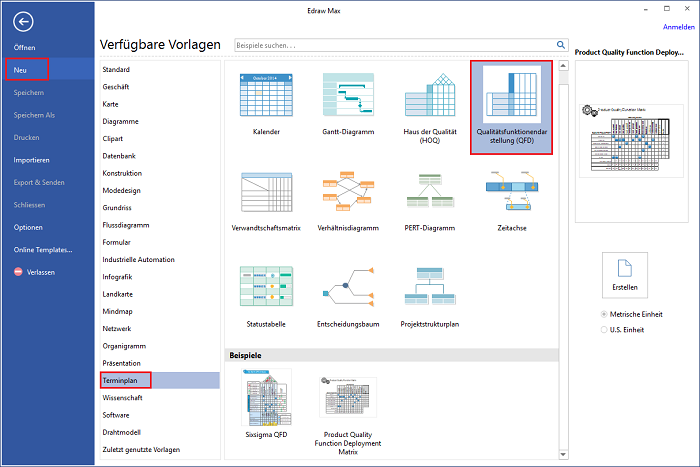
Schritt 2: Ziehen Sie mit Ihrem Mauszeiger die Matrix-Form auf das Zeichenblatt.
Auf der linken Seite des Zeichenblattes werden Sie alle Formen und Symbole für QFD-Diagramm in der Bibliothek finden.
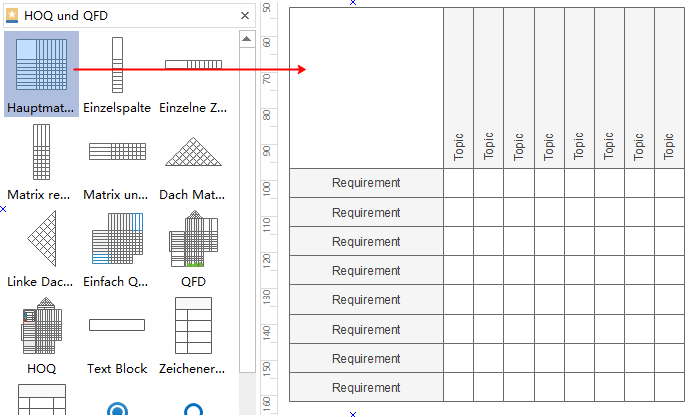
Einfach ziehen Sie eine Matrix-Form aus der Bibliothek, und auf dem Zeichenblatt ablegen. Sie können auch eine vollständige QFD-Vorlage ziehen.
Schritt 3: Fügen oder entfernen Sie die Zeilen und Spalten.
Klicken Sie die Form und werden Sie eine fließende Taste sehen, damit Sie Zeilen und Spalten hinzufügen oder entfernen können.
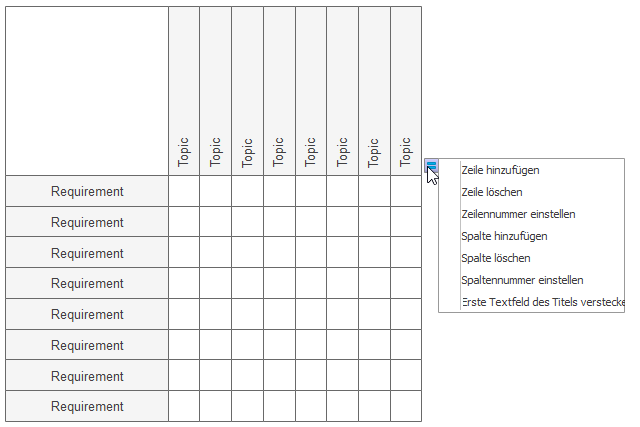
Schritt 4: Ändern Sie die Form.
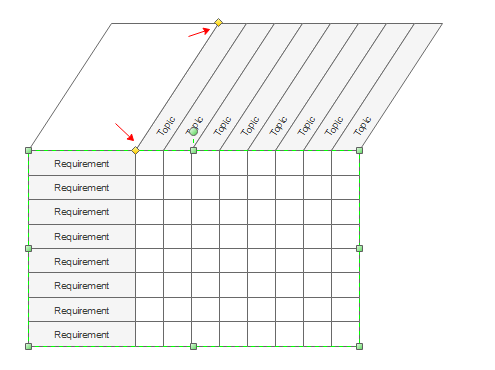
Schritte:
1. Klicken Sie auf die Form, und dann werden die grünen und gelben Griffe erscheinen.
2. Ziehen Sie den grünen Griff, dann können Sie die Größe der Form ändern.
3. Es gibt zwei gelben Kontrollpunkte, durch den Punkt oben können Sie die Höhe und Neigungswinkel des Oberkörpers ändern, durch den Punkt im Mittel könne Sie die Größe der Spalten ändern.
Schritt 5: Fügen Sie intelligente Symbole in dem Diagramm ein
Die Symbole sind dynamisch, die mit der Matrix zusammen schnappte und geklebt werden können. Sie können die Formate der Symbole mit fließenden Tasten ändern. Die Farbe der Symbole ist veränderbar, wählen Sie ein Symbole aus und wechseln zu Start Menü.
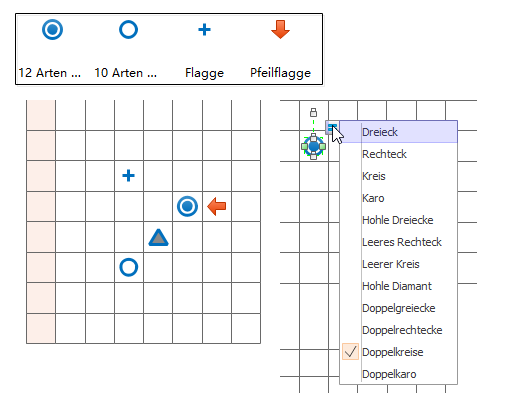
Schritt 6: Fügen Sie die Übereinstimmung-Form ein
Die Übereinstimmung-Form, die gewöhnlich als "Dach" verwendet wird, kann in der gleichen Weise bearbeitet werden.
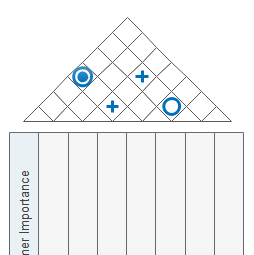
Schritt 7: Speichern und exportieren
Klicken Sie Speichern auf den Datei Tab als das Standard-Format zu Speichern. Speichern als auf den Datei Tab als die andere Formate zu speichern. Sie können die Dateien als lokale Dateien oder in Ihrem Cloud speichern.
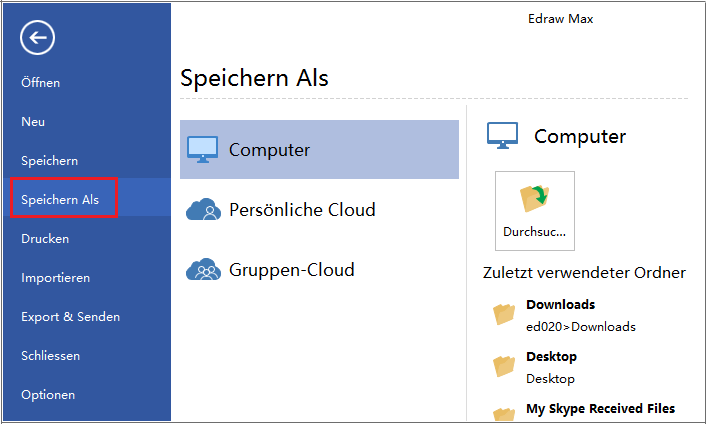
Klicken Sie Export & Senden unter Datei, um die Diagramme als PowerPoint, JPG, PDF und so weiter zu exportieren.
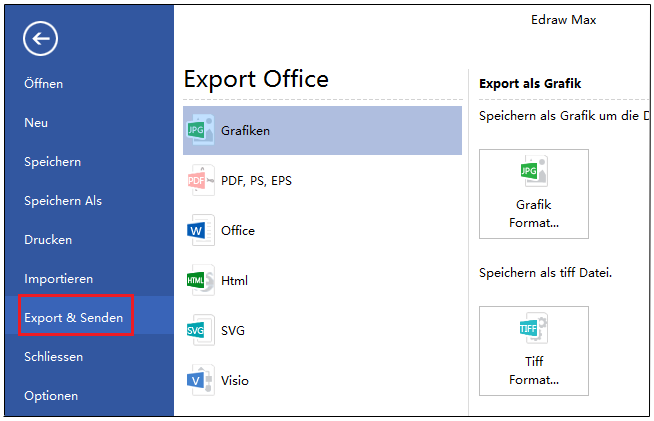
Schritt 8: Drucken
Klicken Sie Datei und wählen dann Drucken. Eine Vorschau ihres Dokuments automatisch zeigt. Hier kann gewählt werden, welche Seite und wie viele Exemplare Sie ausdrucken möchten.
Wenn das Papier größer als das Druckerpapier ist, wird der Ausdruck auf andere Seiten verteilt. Um ihm auf nur 1 Papier zu drucken, klicken Sie Weitere Drucker Einstellungen... und wählen dann Anpassen.
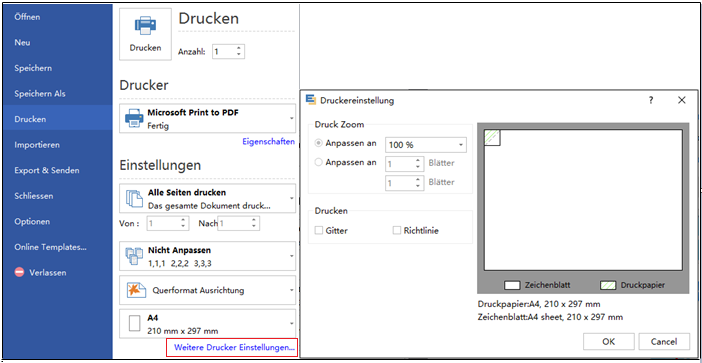
Entdecken Sie, warum Edraw die beste QFD Software ist: Jetzt herunterladen.